Per una serie di motivi, le persone desiderano rimuovere gli sfondi delle immagini. Forse vogliono dare ai loro contenuti un aspetto lucido e professionale. Forse si vuole isolare un'immagine in particolare per un editing futuro. O forse vogliono semplicemente concentrarsi sul soggetto dell'immagine rimuovendo uno sfondo accattivante.
O forse vogliono semplicemente concentrarsi sul soggetto dell'immagine rimuovendo uno sfondo accattivante. È possibile farlo utilizzando lo strumento gomma di sfondo di Photoshop.
In genere si usa Photoshop, un programma di modifica delle immagini molto diffuso. È possibile utilizzare una serie di funzioni e strumenti per creare una varietà di effetti. È possibile rimuovere lo sfondo dell'immagine utilizzando una di queste funzioni.
In questo articolo verrà quindi illustrato lo strumento Gomma di sfondo in Photoshop. Inoltre, avrete un'altra scelta. Continuate a leggere se volete sapere come eliminare lo sfondo.
In questo articolo
Cosa fa lo strumento gomma di sfondo nella Parte 1?
Probabilmente conoscete già lo strumento Gomma se utilizzate Photoshop. Tuttavia, sapevate che è disponibile anche uno strumento per la cancellazione dello sfondo?
Esistono diversi modi per rimuovere gli elementi indesiderati dalle foto durante la loro modifica. Il più delle volte si utilizza lo strumento gomma di sfondo. Con l'aiuto di questo strumento è possibile rimuovere rapidamente porzioni di sfondo lasciando inalterata l'immagine in primo piano. È stato creato appositamente per eliminare lo sfondo dalle immagini.
Questo strumento è una delle Gomme in Photoshop. Se usato correttamente, lo strumento Gomma sfondo può produrre immagini eccellenti con sfondi trasparenti.
È sufficiente selezionare lo strumento Gomma sfondo dalla casella degli strumenti per iniziare a usarlo. Quindi, cliccare e trascinare lo strumento sulla porzione di immagine che si desidera rimuovere. L'area verrà automaticamente rilevata dallo strumento gomma di sfondo e rimossa dall'immagine.
Per ulteriori informazioni, è possibile leggere le istruzioni del tutorial.
Parte 2: Come usare la gomma di sfondo di Photoshop?
In questa esercitazione imparerete a rimuovere lo sfondo da un'immagine utilizzando lo strumento Gomma sfondo di Photoshop.
Passo 1 avviare Photoshop e aprire l'immagine.
Andare su File > Apri e selezionare l'immagine dalla cartella. Il vostro lavoro sarà più facile se avete un'immagine contrastante.
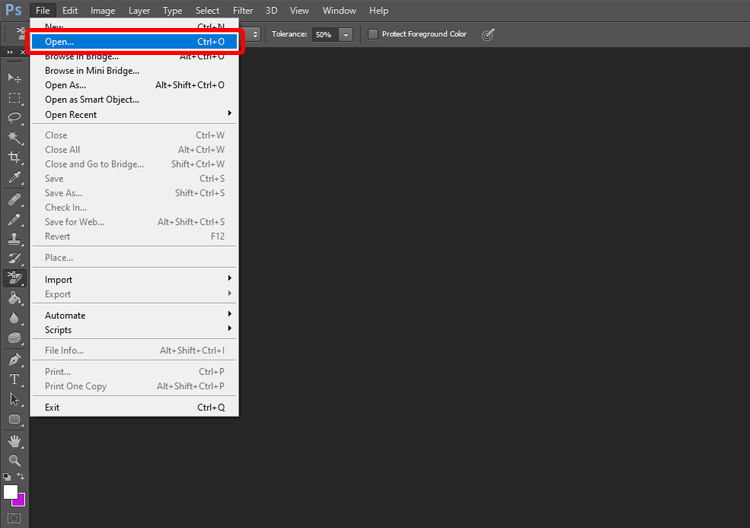
Passo 2 È quindi possibile scegliere lo strumento gomma di sfondo dalla barra degli strumenti.
Lo strumento Gomma magica di Photoshop e lo strumento Gomma di sfondo si trovano entrambi nella stessa categoria della Gomma. Strumento Gomma > Strumento Gomma di sfondo dal menu contestuale.
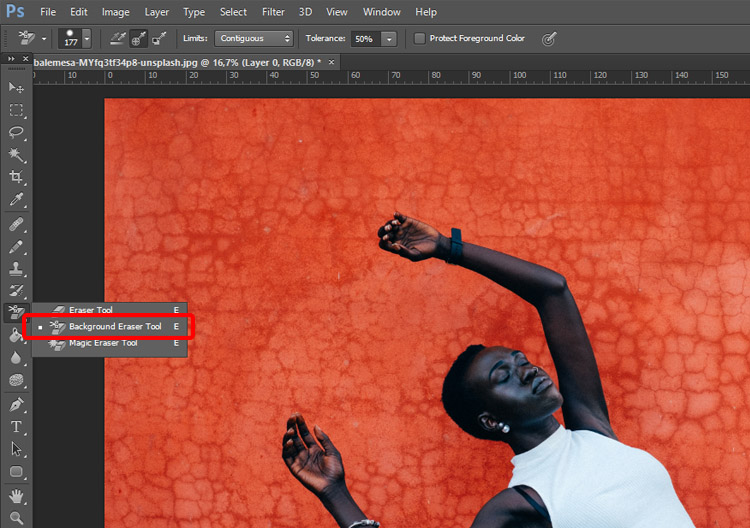
Passo 3 Configurare i parametri dello strumento.
A questo punto è necessario scegliere "Campionamento Una volta". In questa modalità di campionamento è possibile rimuovere solo il primo colore cliccato.
È quindi possibile selezionare la dimensione del pennello, la durezza, la spaziatura, ecc. Per cancellare un'area più ampia, utilizzare un pennello di dimensioni maggiori; per cancellare un'area più piccola, utilizzare un pennello di dimensioni minori.
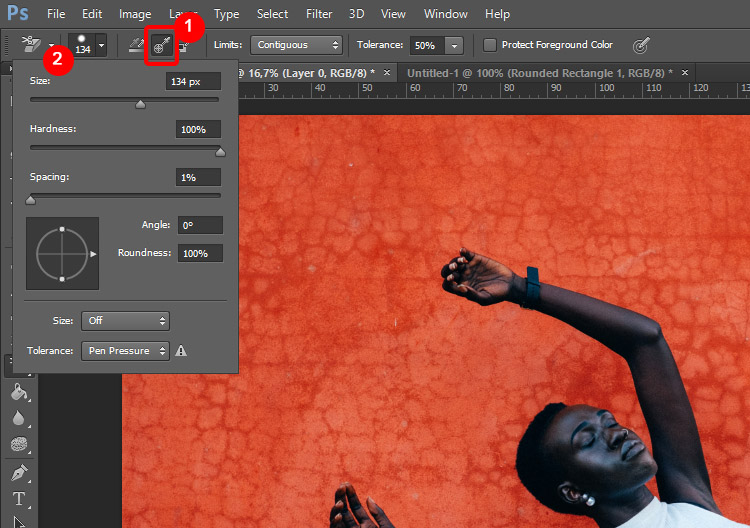
Passo 4 Iniziare la cancellazione.
È possibile rimuovere un'area cliccando e trascinando lo strumento gomma di sfondo su di essa. È possibile vedere l'area che viene cancellata spostando il mouse. Grazie alla modalità "Campionamento: Una volta", lo strumento rimuove solo la porzione di sfondo selezionata. Lascerà fuori il terreno anteriore.
Pertanto, non lasciate il pulsante del mouse finché non avete finito di cancellare.
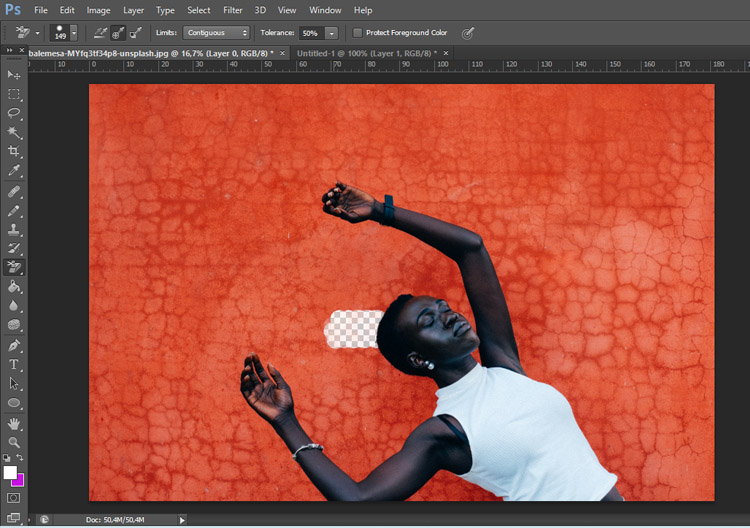
Parte 3: Un sostituto è Media.io, il vostro strumento online per la cancellazione dello sfondo
La prima cosa che viene in mente quando si deve rimuovere lo sfondo da un'immagine è Photoshop. Ma per utilizzare Photoshop è necessario scaricare, configurare e acquistare un abbonamento Adobe. Inoltre, questo software è adatto agli utenti più esperti. Poiché Photoshop dispone di un gran numero di funzioni e strumenti, i principianti potrebbero trovarlo eccessivo.
Per fortuna esiste un approccio più efficace e conveniente. È possibile utilizzare uno strumento di rimozione dello sfondo online come Media.io.
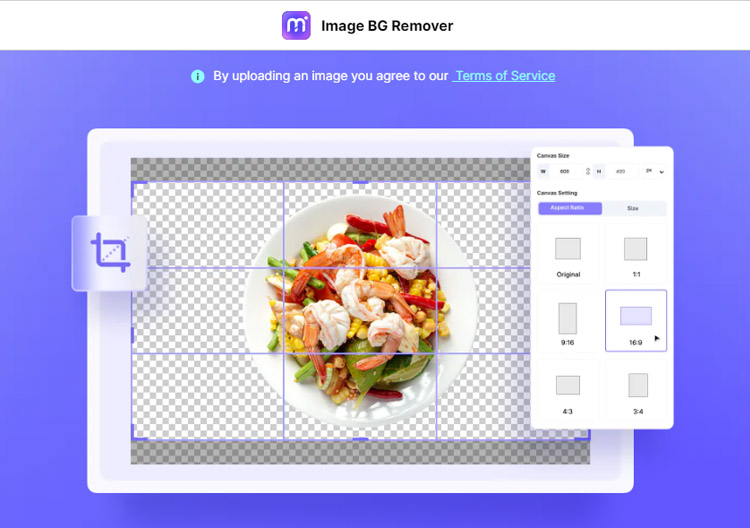
Utilizzando l'efficace strumento online Media.io, è possibile rimuovere facilmente gli sfondi dalle immagini. Il processo di cancellazione dello sfondo dell'immagine è semplice e veloce. Inoltre, è possibile scaricare l'immagine con lo sfondo rimosso o salvarla con un nuovo sfondo.
La gomma da sfondo online di Media.io è lo strumento giusto per chi ha bisogno di rimuovere spesso gli sfondi. Risparmierete tempo e fatica perché si muove rapidamente. Le sue caratteristiche includono:
- Convertitore video/immagini/audio
- Editor di immagini e video
- Compressore di file
- Upscaler di immagini
Scoprite ora come utilizzare Media.io per rimuovere lo sfondo di un'immagine:
Passo 1Visitate il sito web di Media.io Rimuovi BG immagine.
È possibile andare su Media.io, quindi su Strumenti > Rimuovi BG immagine. Altrimenti, è possibile aprire direttamente lo strumento all'indirizzohttps://bgremover.media.io/app/.
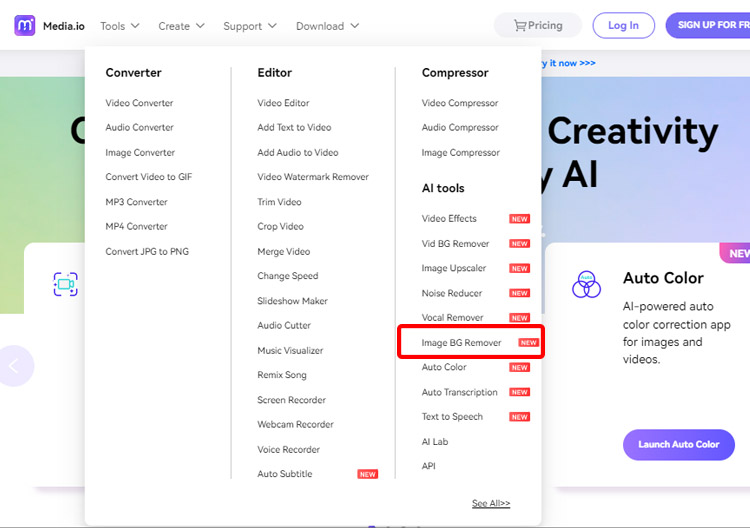
Passo 2 Rilasciare il file immagine nel sito web.
Quindi, caricare la foto sul sito web. È possibile cliccare sul pulsante Carica immagine o trascinare l'immagine dal computer all'interfaccia. Il caricamento dell'immagine inizierà subito.
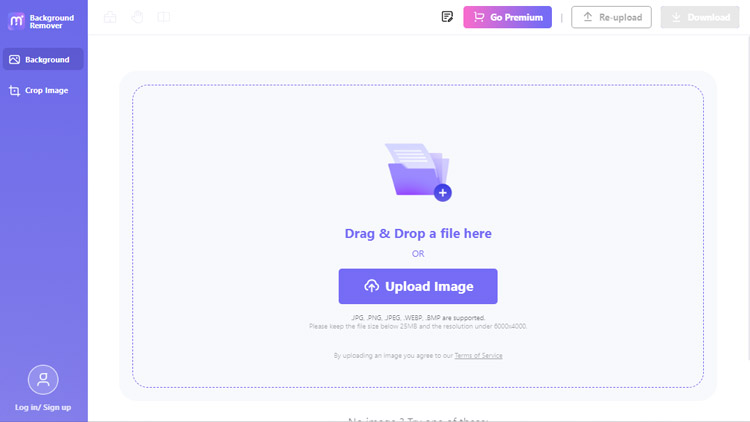
Passo 3 Scaricare il risultato.
L'immagine dovrebbe essere pronta in breve tempo. Lo sfondo della vostra immagine è stato eliminato con successo da Media.io. È possibile scaricarlo subito o aggiungere un nuovo sfondo. Su Media.io è possibile scegliere tra diversi sfondi.
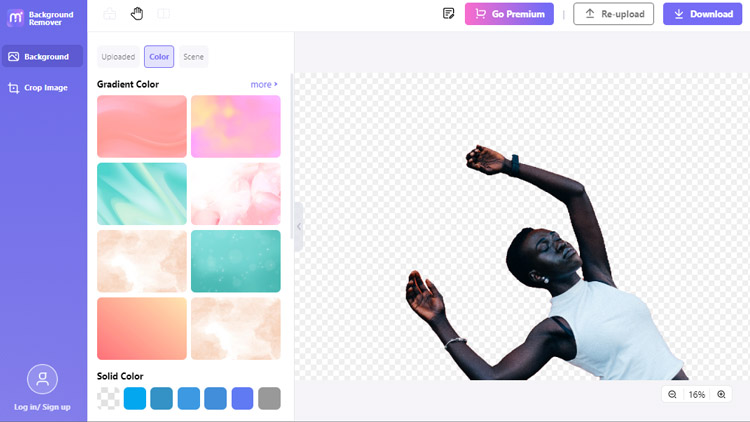
FAQ
1. Perché la gomma dello sfondo di Photoshop non funziona?
Ci sono alcune cause potenziali per cui lo strumento gomma di sfondo in Photoshop non funziona quando si cerca di usarlo. Assicuratevi che il livello da cui volete rimuovere lo sfondo sia selezionato prima di iniziare. Lo strumento Gomma sfondo non funziona se non è così.
Quindi, controllare le impostazioni della gomma. Controllare se si usa quello corretto. Sono disponibili la funzione Gomma magica in Photoshop, lo strumento Gomma e la Gomma di sfondo. Inoltre, ci sono due impostazioni principali per lo strumento gomma di sfondo: la tolleranza e la dimensione del pennello.
La tolleranza controlla la quantità di colore di sfondo che la gomma andrà a toccare, mentre la dimensione del pennello può essere regolata in base alla grandezza o alla dimensione dell'area. Se una di queste impostazioni è troppo bassa, lo strumento gomma di sfondo potrebbe non funzionare correttamente.
Se una di queste impostazioni è troppo bassa, lo strumento gomma di sfondo potrebbe non funzionare correttamente. Se si sta cercando di rimuovere lo sfondo da un'area molto chiara o molto scura, lo strumento potrebbe non funzionare correttamente perché funziona meglio nelle aree ad alto contrasto.
2. Come si attiva la gomma per oggetti?
Potete seguire questa semplice esercitazione se volete sapere come usare la gomma per oggetti in Adobe Photoshop.
Aprire l'immagine in Photoshop. Quindi, utilizzando lo strumento lazo o un altro strumento di selezione, scegliere l'elemento che si desidera rimuovere. Passare a Modifica > Riempimento.
Scegliere Content-Aware dal menu a discesa Usa nella finestra di dialogo Riempimento, quindi cliccare su OK. L'algoritmo di riempimento consapevole del contenuto verrà ora utilizzato da Photoshop per cercare di rimuovere l'oggetto selezionato dall'immagine.
page_id:
328062
cat_id_name:
Suggerimenti per Upscaler di immagini






